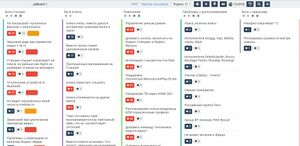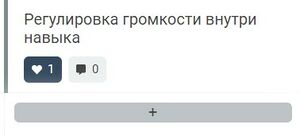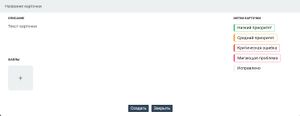Как пользоваться Доской yaboard.com
Содержание
Что за "доска"?
Доска Yaboard.com - или как её стали разговорно называть "яборд`а" - созданный несколькими участниками tg-сообщества сайт для размещения пожеланий и жалоб о проблемах от пользователей умных колонок с Алисой и Умного дома Яндекса, владельцев Яндекс.Телефона и с некоторого времени даже Народной Карты Яндекс. Не имеет прямого отношения к Яндексу, но периодически используется разработчиками для мониторинга багов и предложений.
Важно! Срочные, критические баги правильнее отправлять сразу в поддержку (желательно через приложение Яндекс - Аккаунт - Обратная связь).
Устроена по принципу канбан-доски (см. на Википедии) c удобной сортировкой информации по типу пожелания, количеству голосов "за" (лайков), дате размещения, итд. Каждая новая запись - отдельная карточка с внутренними вложениями, отметками и комментариями.
К примеру, если у вас возникло пожелание по навыкам умного дома (поддержать новый вид оборудования, которого ещё нет), то мы переключаемся на доску "Умный дом Яндекс" и размещаем свою карточку в столбце "Поддержка/Обмен/Совместимость".
Но, чтобы получить доступ ко всем функциям яборды, необходимо зарегистрироваться:
Аккаунт
Регистрация предельно простая: нажать кнопку «Войти через Яндекс» и разрешить сайту yaboard.com аутентификацию средствами Яндекса. Готово, вы в системе, и у вас уже есть заполненный профиль! Не требуется никаких капч, подтверждений через email или ожидания модерации - можно начинать!
Данные пользователя
Какие данные запрашиваются из Яндекс.Паспорта?
- Логин
- Никнейм (Поле «Отображать как», в настройках паспорта)
- Аватар (изображение из профиля)
- Имя
- Фамилия
Если вы поменяете эти данные в Яндекс.Паспорте - они автоматически синхронизируются с Yaboard при ближайшем входе.
Настройки
Здесь вы можете привязать ваш аккаунт к аккаунту в Telegram. Если у вас в Telegram установлен ник-нейм, то появится кнопка-ссылка на ваш tg-профиль, а ещё это поможет администраторам быстрее с вами связаться при необходимости (например, если понадобится информация по карточке).
Доски
Yaboard состоит из нескольких досок, каждая имеет свои списки, метки и карточки. В верхнем меню сайта есть переключатель между досками. Главной на данный момент является доска «Яндекс.Станция».
При заходе на доску с телефона щёлкайте в меню-"гамбургер": все функции и настройки (а также переключатель между досками) "спрятаны" там.
История
С помощью истории (кнопка "История") удобно следить за событиями:
- Локальная отображает новые комментарии, карточки, и события активной в данный момент доски.
- Глобальная - новых пользователей.
История обновляется в режиме реального времени.
Поиск
Поиск всегда сквозной (ищет карточки одновременно на всех досках, что очень удобно). Щелчком по заголовку карточки из списка поиска можно сразу перейти к её просмотру или редактированию.
ВАЖНО! Перед добавлением своей карточки ОБЯЗАТЕЛЬНО проверьте в поиске по нескольким вариантам слов. Доска существует больше года и ваше предложение вполне может быть уже размещено.
Если вы добавите карточку-дубль - её все равно удалят модераторы. Но и если они её пропустят, то ваша карточка-дубль оттянет от правильной карточки голоса, которые очень важны для отражения приоритетности того или иного предложения.
Карточки
Карточка - это объект, который содержит в себе информацию о проблеме/предложении. У каждой карточки есть свой счетчик голосов, который показывает популярность идеи или распространенность проблемы. Каждый зарегистрированный пользователь может проголосовать за любую карточку. На досках включен режим премодерации, каждая карточка проходит проверку у модераторов/администраторов доски.
Создание
- Поиск аналогичной карточки, помните? )
- Если такой карточки не нашлось, жмём кнопку «+ Добавить карточку» вверху страницы (откроется мастер добавления), или узкую кнопку "+" внизу конкретного списка (тогда карточка сразу будет привязана к списку, но не будет мастера).
Заполнение
Форма заполнения карточки содержит:
- Название карточки (обязательно). Должно содержать кратко, но полноценно суть карточки.
- Описание (обязательно, поддерживается разметка markdown). Должно содержать полноценное описание проблемы
- Файлы (необязательное поле, можно прикрепить скриншот или звуковую запись).
- Метки карточки (используется только в списках с багами).
Примеры плохого и хорошего заполнения карточек
| Поле | Плохо | Хорошо |
|---|---|---|
| Название | Будильники | Несколько будильников в одном запросе |
| Название | Списки | Нужно больше результатов поиска видео |
| Название | Списки | Странное поведение кнопок "Далее" и "Назад" в списках |
| Название | Отсутствие каналов яндекс эфира | На Станции меньше каналов Эфира, чем на ПК |
| Название | Не работает Алиса! | Вместо песни ставит одноимённый альбом |
| Описание | Почините сколько можно! Я не могу запустить песню! | При команде "Алиса, включи альбом НАЗВАНИЕПЕСНИ" вместо песни включается одноимённый альбом с первого трека. Проблема похожа на запуск трека, одноимённого исполнителю (вот ссылка: https://yaboard.com/task/5ddf9be64930d2408498e218) |
| Описание | Сценарий не работает | Если фраза умной колонке одноимённая сценарию, то сценарий уходит в рекурсию. Пример: создаём сценарий "Вечеринка" и включаем в него команду "Алиса, Вечеринка". |
После заполнения карточки жмём кнопку «Создать», и карточка сразу попадает на модерацию, и будет опубликована, если она информативна, и не является, к примеру, дублем или не нарушает других правил.
Метки
Метки устанавливаются модераторами доски, не переключайте их самостоятельно! Метку «Исправлено» ставят модераторы или разработчики с доступом, это признак для архивации карточки при следующей ревизии доски.
Комментарии
В каждой карточке есть свои комментарии:
- Комментарии древовидные: видно, к какому комментарию написан ответ.
- Если комментарий оставили вы, то перед ним будет написано «Я:».
- Можно прикреплять файлы (после написания комментария!).
- Есть возможность удалить собственный комментарий.
Интеграция с ботом
Для удобства работы с доской Yaboard написан специальный бот для телеграма.
В нём можно подписаться на обновления всех досок Yaboard, или на отдельную доску (для этого отправьте боту ссылку на нужную доску).
После этого бот будет сообщать обо всех новых карточках и комментариях к ним.